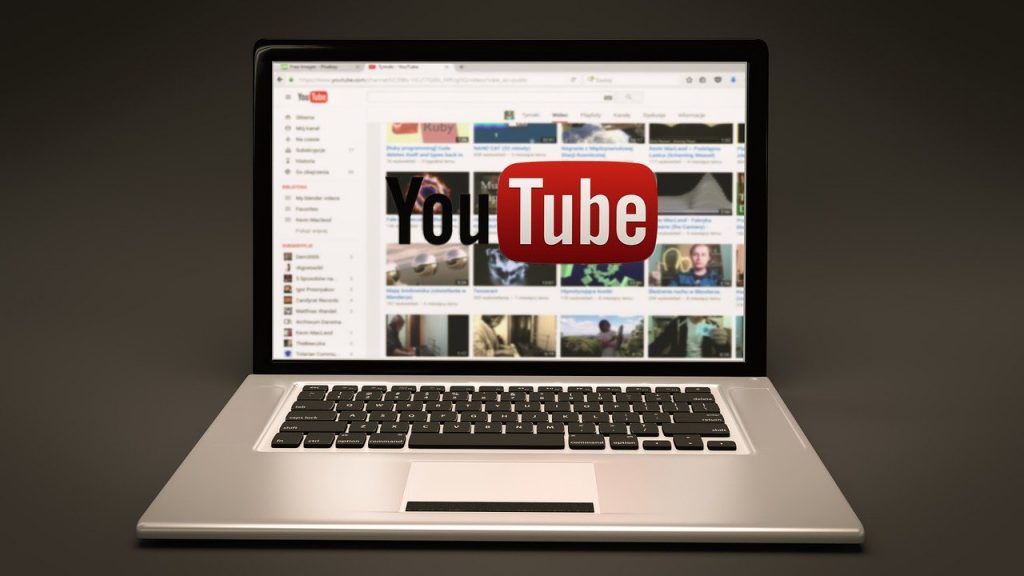
YouTubeで収益化するには?広告収入を得るための条件と申請方法をご紹介
YouTubeチャンネルを開設して収益化するためには、一定の条件をクリアしないとなりません。専業Youtuberになりたい方も、副業として稼ぎたい方も、まず最初はこの条件のクリアを目指すことになります。
そこで、今回はYouTubeで収益化するにはどうしたらいいのか、必要な条件や申請方法についてを解説していきます。
目次
YouTubeの収益化とは
YouTubeで主に収益が発生するのは広告収入です。広告は動画の再生開始時や途中に表示され、広告が再生された回数やクリックの回数で広告収入が発生します。つまりYouTubeに動画配信することで金銭を受け取れるわけではありません。
1再生あたりの広告収入は微々たるものですが、再生数が多くなれば広告収入は増えていきます。表示される広告はYouTube側で決めるので、投稿者は選ぶことはできません。
YouTube で広告収入を得る条件
広告収入はYouTubeに動画を投稿しただけでは発生しません。まず、「YouTubeパートナークラブ(YPP)」に参加する必要があります。
2021年現在、YouTubeパートナークラブの参加申請条件は下記の4つになっています。
1.直近の12ヶ月で動画の総再生時間が4,000時間以上
2.チャンネル登録者数が1000人以上
3.18歳以上であること
4.広告掲載に適したコンテンツであること
3と4は問題なくクリアできる人も多いと思いますが、課題となってくるのは1と2です。どちらも、自身のYouTubeチャンネルである程度の視聴者に支持されていないとクリアできない条件であり、これから始める方は長期間を見据えて取り組む必要があるかもしれません。
YouTubeパートナークラブの参加申請方法
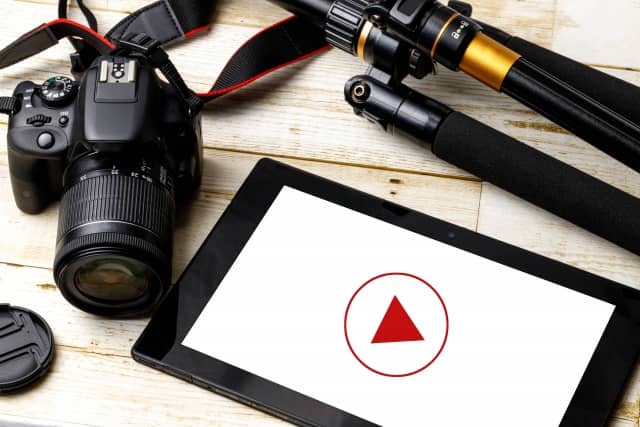
上に挙げた4つの条件を満たしていることを確認したら早速、YouTubeパートナークラブへの参加申請手続きを行っていきましょう。
収益を有効化する
YouTubeを開いている状態で自身のアイコンを選択し、「YouTube Studio」を選択します。次に左側のメニューから「収益受け取り」を選択します。もし、YouTubeパートナークラブの参加条件を満たしていない場合は「YouTube と共に成長していきましょう」という案内ページが表示され、参加条件を満たした時に通知が来るように設定することができます。
条件を満たしている場合は「パートナー プログラム利用規約を確認する」という項目があるので「開始」を選択します。続いて利用契約に同意を選択したら、「パートナー プログラム利用規約を確認する」の項目に完了と表示されます。これで収益の有効化ができました。
AdSenseの紐付け
続いて、Google AdSense(アドセンス)を紐付けします。AdSenseアカウントを取得していない場合は、こちらから作成してください。
まず、「Google AdSenseに申し込む」の項目から「開始」を選択します。YouTubeとAdSenseの紐付け設定に移るので、AdSenseアカウントでログインして進めていきます。すべての承認が終わったら先ほどの「Google AdSense に申し込む」の項目に完了と表示されます。
これで「YouTubeパートナークラブへの参加申請」と「Google AdSense」の2つが終わり自動的に審査へと移っていきます。この後はYouTube側でコンテンツなどが条件に満たしているかをチェックします。晴れて承認されれば広告表示を設定して、収益化を図ることができます。もし、承認されなければ再申請までに30日空けなければならないので注意してください。審査期間は通常で1ヶ月程度です。
全ての作業が終わったらYouTubeの広告フォーマットを設定していきます。「収益化の設定」項目から「開始」を選択し、広告フォーマットを選びます。
YouTubeで用意されているフォーマットは下記の6つです。
ディスプレイ広告(PCのみ)
動画の右側に大きく表示されます。プレーヤーが大きい場合はプレーヤーの下に表示されます。視聴者が広告をクリックすると収益が発生します。
オーバーレイ広告(PCのみ)
動画再生画面の下に半透明の広告が表示されます。視聴者が広告をクリックすると収益が発生します。
スキップ可能な動画広告(PC、モバイル端末、テレビ、ゲーム機)
動画本編の前後や途中で広告が表示されます。広告は5秒間再生され、その後はスキップすることができます。視聴者が広告を30秒間(30秒未満の場合は最後まで)視聴するか、広告が表示されている間に動画を操作した場合に収益が発生します。なお、連続してバンパー広告が再生される場合があります。
バンパー広告(PC、モバイル端末)
6秒以内の短いスキップ不可の動画広告です。広告料は単価制で広告が表示されるたびに発生します。なお、連続してスキップ可能な動画広告が表示される場合があります。
スキップ不可の動画広告(PC、モバイル端末)
スキップ可能な動画広告と同じく、動画本編の前後や途中で広告が表示されます。ただしこちらは、15秒以内のスキップすることができない広告です。単価制で広告が表示されるたびに発生します。
スポンサーカード(PC、モバイル端末)
動画に関連した広告を右側にカードのような形で表示します。
YouTube広告収益の申請方法
広告収益はYouTubeからではなく、YouTubeパートナークラブに紐付けしたGoogle AdSenseから支払われます。収益を受け取るには合計で8,000円以上の収益がある場合に限られているので注意してください。
発生した収益は確定前の状態であればYouTubeの「アナリティクス」から「収益」を選択すると確認することができます。収益の確定後はAdSenseのページから「お支払い」を選択し「ご利用履歴」から確認することができます。ちなみに、YouTubeパートナークラブに承認されてから収益を得るまで最短で数ヶ月かかると言われています。
>参考:YouTube ヘルプ
収益の受け取り額にまだ達していない場合でも、事前に受け取りの手続きをしておくと便利なので申請を始めるようにしましょう。
広告収益受け取りの申請
まず、収益を受け取る方法を設定します。AdSenseのページから「お支払い」を選択します。すると収益を受け取る方法を選ぶことができるので「銀行振り込み」もしくは「小切手」のどちらかを選択します。
銀行振り込みの場合は下記の情報が必要です。
- 銀行口座
- アカウントのニックネーム
- 受取口座種別
- 受取口座番号
- 銀行コード
- 支店コード
これらのすべての入力が終わったら2つのことを確認します。まず、AdSenseから住所確認のためのPINが送られてくるので、手元に届いたら書かれている数字を入力します。そして登録した銀行口座に100円未満のデポジットが入金されるので確認しましょう。
この2つが確認できたら設定は完了です。あとは収益の合計が8,000円以上になれば振り込まれます。ちなみに振り込みは月末締めの翌月末払いです。
健全な動画で収益化を

YouTubeで広告収入を得るための条件はこれまでに何度か改定されています。過激な動画やコピー動画などの違法動画と呼ばれる動画が多く出回った背景があり、そうした悪質なユーザーから良質なクリエイターを守るためでしょう。
これにより、YouTube側は過激な投稿を減らすために、収益が少ないチャンネルは収益化の対象から外すようになり、現在のような条件となったのです。今後も条件改定の可能性はあり、より厳しくなることも考えられるのでYouTubeの規約変更があったらチェックするようにしましょう。
一例としてYouTubeでは2019年12月から利用規約に「アカウントの停止と解除」という項目を付け加えました。これによりYouTubeは独自の判断で採算に合わない事業を行っていると判断したユーザーに対して、何かしらのペナルティを与えることを発表しています。
具体的にどのようなことに対して適用されるのかは発表されていませんが、このような規約変更に気づかずにそのまま動画を配信していると最悪の場合、アカウント停止といったことにもつながるかもしれないので、注意が必要です。
ですが、それほど難しく考える必要はありません。配信する動画が誰かを中傷したり、不快感を与えたりする内容にならなければ、基本的に収益の対象から外れることはないでしょう。冒頭でも説明した通り、今やYouTubeはメディアとして認識されつつあります。収益化で大切なのはコンテンツの質を高めるだけでなく、良識のある動画を配信することだと心がけましょう。
RANKING ランキング
- WEEKLY
- MONTHLY
UPDATE 更新情報
- ALL
- ARTICLE
- MOVIE
- FEATURE
- DOCUMENT
-
ARTICLE
2024/02/05( 更新)
【無料】文章生成AIおすすめ12選!自動で記事を作成してくれるツールを紹介
AI文章生成AI
-
NEW ARTICLE
2024/07/26
Instagram(インスタグラム)のメッセージリクエストとは?表示されないときの対処法も解説
SNSInstagram
-
ARTICLE
2024/05/14( 更新)
TikTok(ティックトック)のウェブ版/ブラウザ版の使い方!アプリなしで見る方法を紹介
SNSTikTok
-
ARTICLE
2023/12/28( 更新)
【iPhone/Android】ChatGPTアプリの始め方を解説!本物はどれ?日本語でOK?
AI文章生成AI
